ps怎么抠图到另外一张图上?10秒快速抠图技巧,
很多同学最近在对柠檬说,自己不想用PS插件抠图,虽然简单,但是学部到真正的技术。所以柠檬今天教给大家一个非常简单的抠图 *** 。
领教程的同学看文章末尾。
抠图是一件很恼火的工作,一根根一缕缕,需要细心又仔细,稍不留意就失真,照片看上去成了别人眼中的“假”,本篇教程教大家简单的用色彩范围抠图的 *** ,操作完你会发现,抠图原来可以如此简单和轻松
先来看张效果图:

www.1 ***
如果喜欢,请给我点赞和欢呼,当然了,我也看不到是吧。那就在内心默默地送上一份真诚的祝福吧~
下面开始分享:
1,首先,打开图片,复制一层为图层1,养成原图保存好,在新图层上操作的习惯
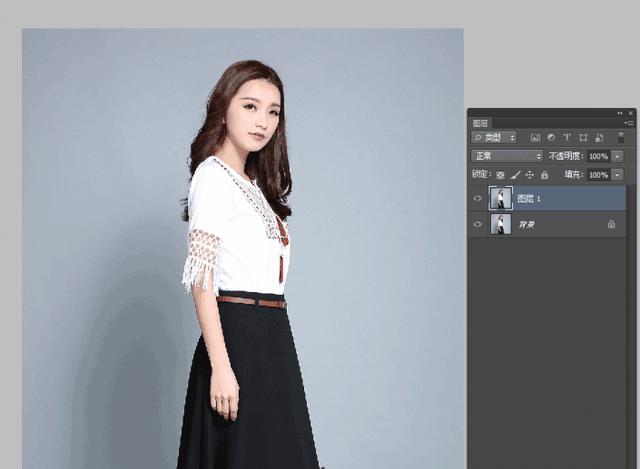
2,点击菜单栏“选择”选择 - “色彩范围”命令,面板如下图所示:
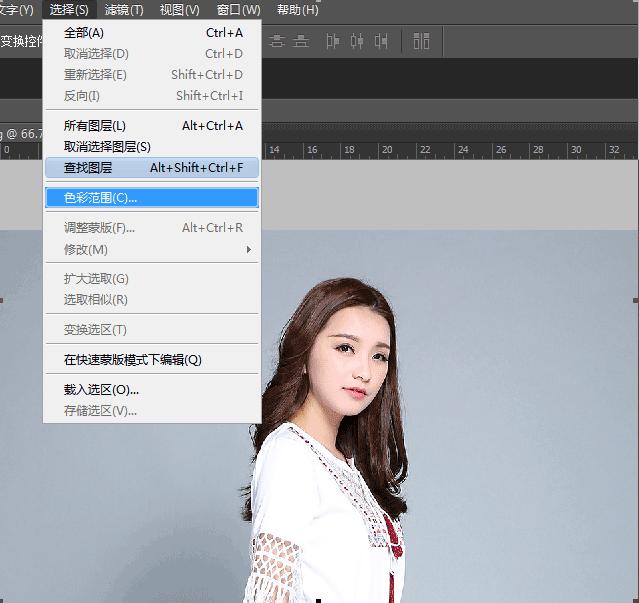
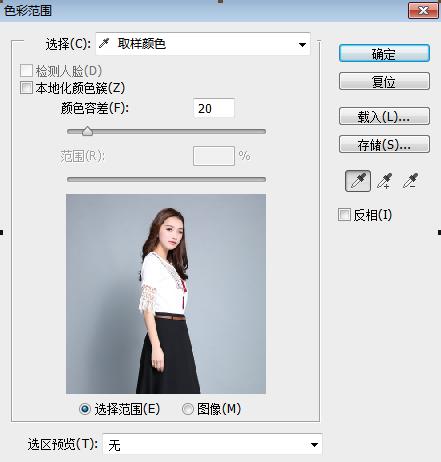
3, 选择左边之一个吸管工具吸取人物模特后面的背景颜色,效果如下图
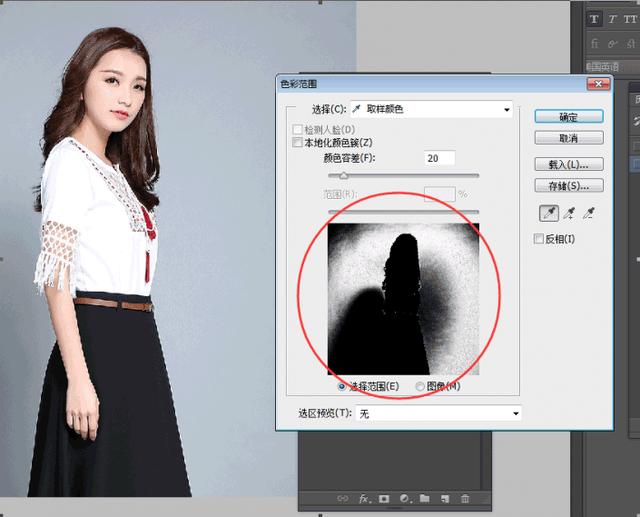
4, 然后再选择第中间二个吸管工具点击此时黑色的背景区域,加选吸取的背景范围,可以多加选几次,直到背景色全白,只有人物主体部分为黑色。然后点击 “确定”

5,点击 “确定”后,形成选区,如下图所示
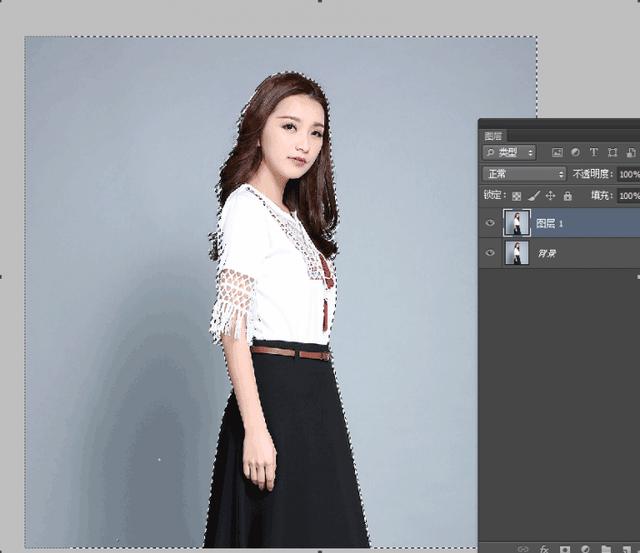
6,然后反选,按快捷键CTRL+SHIFT+I 反选后,选中人物主体,
在菜单栏“选择”-“修改”-“羽化”,快捷键为SHIFT+F6 羽化数值1-2个像素

7,CTRL+J 复制新建出一个图层2,就这样,人物就被抠出来啦!
可以把背景层和图1小眼睛关掉,隐藏图层,就可以看到人物完整的显示出来了!

300集PS入门到精通速成教程
从最基础的什么是PS开学起,还担心学不会?

包括:PS界面、PS工具、图层、蒙版、抠图、人像精修、调色、滤镜、插件使用等。

这么高清的视频画质,学习起来就像看电影。
相关文章
全国会所中端外围高端兼职外围
全国各地会所中端外围模特 你毫无疑问有听闻过全国各地会所中端外围模特,实际上针对全国各地会所而言,中端外围模特也全是十分多的,由于有很多的终端设备,外围模特才可以展示出这种高档外围模特的方式,愈来愈多...
男孩为拍抖音将手伸进洗衣机,手臂断成三截_客服
11月21日消息 据福州晚报报道,福州一13岁的男孩小虎为拍摄抖音视频,竟然把手臂放进正在运行的洗衣机中,导致其右上臂肱骨被绞成“三节棍”。男孩为拍抖音将手伸进洗衣机,手臂断成三截报道称,事情发生在3...
中国阿尔茨海默病患者约千万怎么回事?阿尔茨海默有哪些症状表现
今天是世界阿尔茨海默病日,截止2019年,我国有超过1000万名阿尔茨海默(下简称AD)患者,是全球AD患者数量最多的国家,我国阿尔茨海默患者数居世界第一,占世界AD患者总人口的1/4,而这个数字还在...
微信强制查看对方位置_专业代封微信号网站
梅开二度什么意思(梅开二度的由来典故)梅开二度,指同一件事成功地做到两次,通常接连两次喜事都可以叫“梅开二度”。此成语在足球很常见,意指在足球比赛中一名足球员在一场赛事中进两球。梅开二度实源于惜阴...
烟台女伴游-大牌明星上门服务可以信赖
烟台女伴游-大牌明星上门服务可以信赖 伴游叙述:近期有很多盆友在商务接待模特预约网后台管理留言板留言,想掌握有关烟台女伴游信息内容。因此我根据百度搜索、知乎问答、百度文库等方式,汇总了下列有关烟台女伴...
黑客帝国语言分析(黑客技术语言)
本文目录一览: 1、黑客帝国解析 2、黑客帝国 3、如果《黑客帝国》是真事,写这个平台用的是什么语言? 黑客帝国解析 先说下初看这支预告的感受吧,和不少大伙伴留言那样,第一次看完这支预告片时...

 免责声明:本站所发布的任何网站,全部来源于互联网,版权争议与本站无关。仅供技术交流,如有侵权或不合适,请联系本人进行删除。不允许做任何非法用途!
免责声明:本站所发布的任何网站,全部来源于互联网,版权争议与本站无关。仅供技术交流,如有侵权或不合适,请联系本人进行删除。不允许做任何非法用途!